التحرير والتدقيق اللغوي هما مرحلتان مختلفتان من مراحل تحسين النص تُستخدمان لتعزيز قابلية قراءة المستندات والتغلب على الاخطاء النصية. في حين أنه يمكن تحرير وتدقيق مستندات PDF يدويًا، إلا أن هذه العملية قد تستغرق وقتًا طويلاً ولكن يمكن تنفيذها بدقة أكبر. ومع ذلك، يمكنك أيضًا استخدام أدوات الذكاء الاصطناعي التي يمكنها تحرير وتدقيق ملفات PDF أوتوماتيكياً.
في هذا المقال، سنناقش أفضل مجموعة أدوات PDF يُدعى UPDF لتدقيق ملفات PDF باستخدام الذكاء الاصطناعي وجعل تحسينات النص في ملفات PDF أسهل وأكثر ملاءمة.
الجزء الأول: كيفية تحرير وتدقيق ملفات PDF باستخدام UPDF
UPDF هي أداة معترف بها لإدارة ملفات PDF مدعومة بالذكاء الاصطناعي، توفر مميزات تحرير وتدقيق ملفات PDF بطريقة مبسطة. يمكن أن تساعدك في التحقق من الأخطاء في جميع أنواع مستندات PDF وتحسينها. قم بتنزيل UPDF لتدقيق ملفات PDF بسهولة!
Windows • macOS • iOS • Android آمن بنسبة 100%
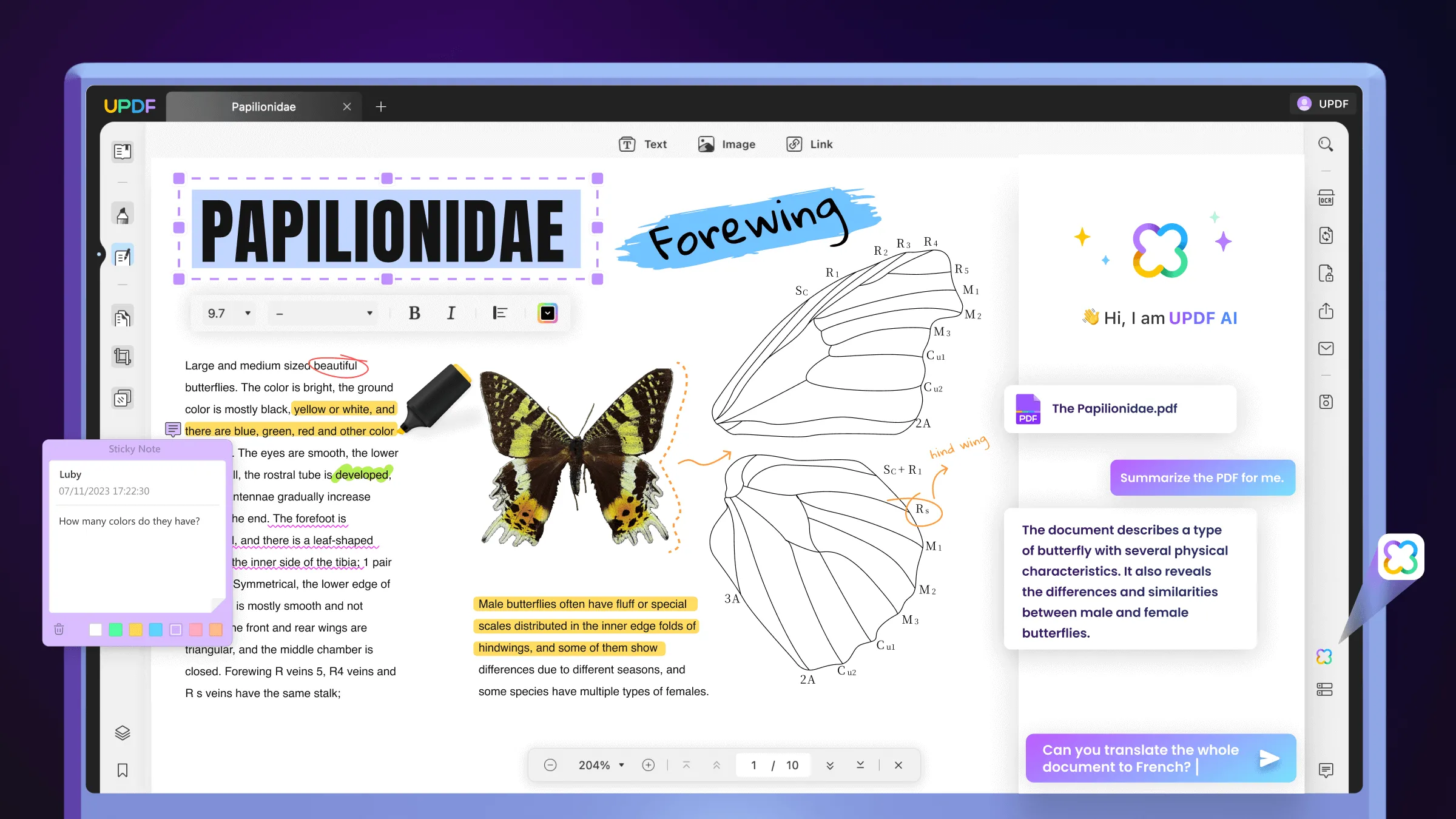
كيف يتم تدقيق صفحة PDF في وضع "Ask PDF" ؟
يتيح لك UPDF أيضًا التحقق من الأخطاء النحوية ومشكلات بنية الجمل في أي صفحة معينة من مستند PDF. بمساعدة وضع "Ask PDF"، يمكنك أن تطلب مباشرةً من مساعد AI في UPDF تدقيق محتوى أي صفحة. دعونا نحلل الخطوات للقيام بذلك بمساعدة مساعد AI.
- أولاً، يجب عليك استيراد المستند الذي تريد تدقيقه إلى الواجهة الرئيسية لـ UPDF.
- ثم، اضغط على أيقونة "مساعد AI" الموجودة في أسفل يمين الشاشة للوصول إلى ميزة الذكاء الاصطناعي للتدقيق اللغوي.
- بمجرد دخولك إلى نافذة مساعد AI، اضغط على علامة التبويب "Ask PDF" ثم اضغط على زر "Get Started" لفتح مربع نص جديد.
- في هذا المربع النصي، اكتب أوامر، مثل "تدقيق صفحة رقم 1"، لتوجيه مساعد AI للقيام بهذه المهمة.
- ثم، اضغط على أيقونة "Send"، وبعد ذلك سيبدأ مساعد AI في تدقيق الصفحة المعينة التي تريدها.
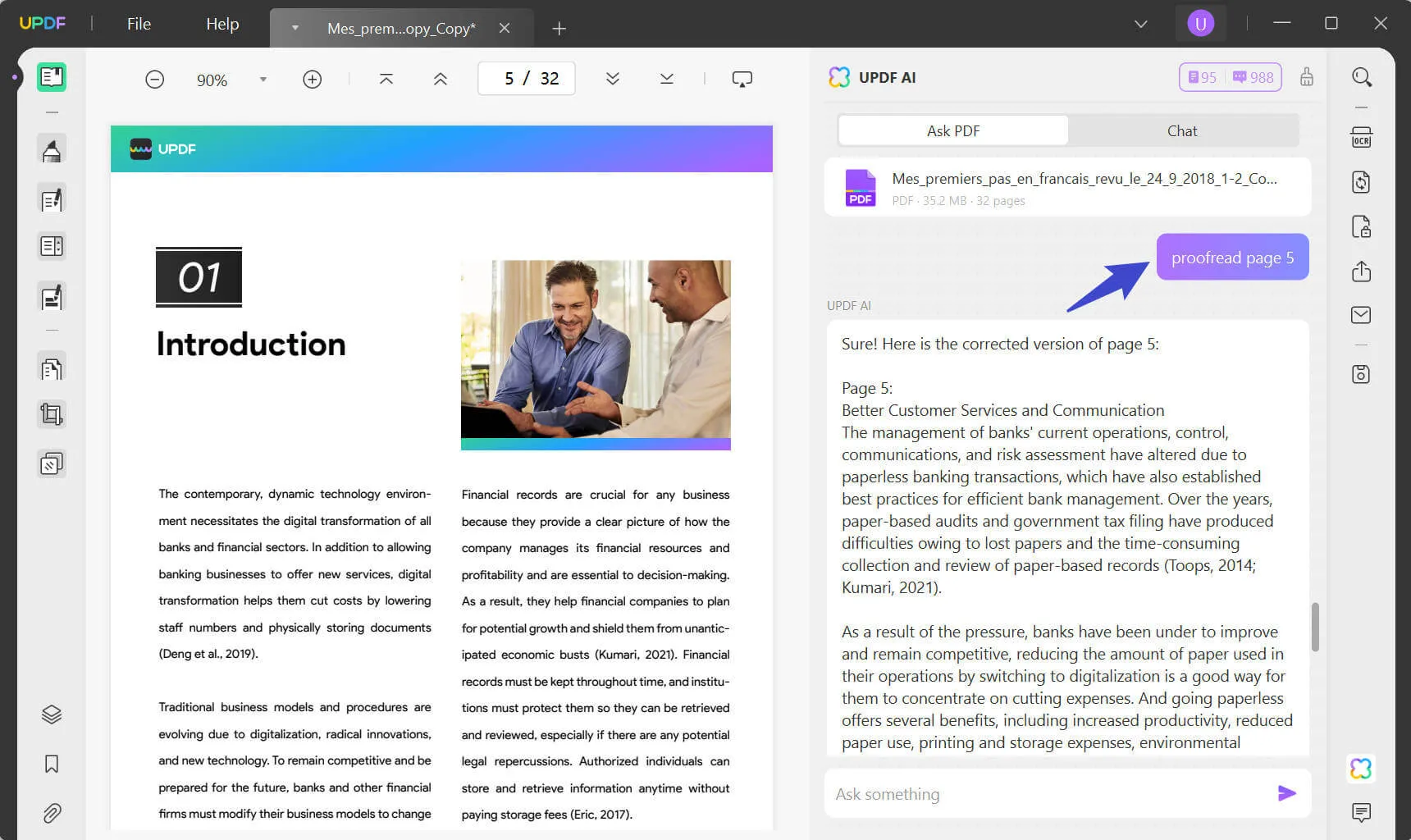
كيف يتم تدقيق المحتوى في وضع الدردشة؟
يمكن للمستخدمين أيضًا اختيار تدقيق محتوى PDF أو حتى محتوى من مكان آخر باستخدام وضع "الدردشة" الخاص بـ مساعد AI. ما عليك سوى مطالبة النظام بتدقيق المحتوى المنسوخ باستخدام الخطوات التالية البسيطة:
- لبدء العملية، انسخ المحتوى الذي تريد تدقيقه من أي مستند.
- بمجرد نسخ النص، توجه إلى أيقونة "مساعد AI" في أسفل يمين الشاشة. ثم اضغط على هذه الأيقونة للوصول إلى نافذة مساعد AI.
- الآن، اضغط على علامة التبويب "Chat" في نافذة مساعد AI والصق النص الذي نسخته مسبقًا في مربع النص الجديد الذي ظهر.
- بعد لصق النص، اكتب أوامر لتطلب من مساعد AI تدقيق المحتوى الملصوق للأخطاء النحوية ومشكلات بنية الجمل. على سبيل المثال: "يرجى تدقيق [نسخ ولصق الجمل/الفقرة التي تريد تدقيقها من PDF] من أجلي". ثم، سيقوم مساعد AI بذلك من أجلك.
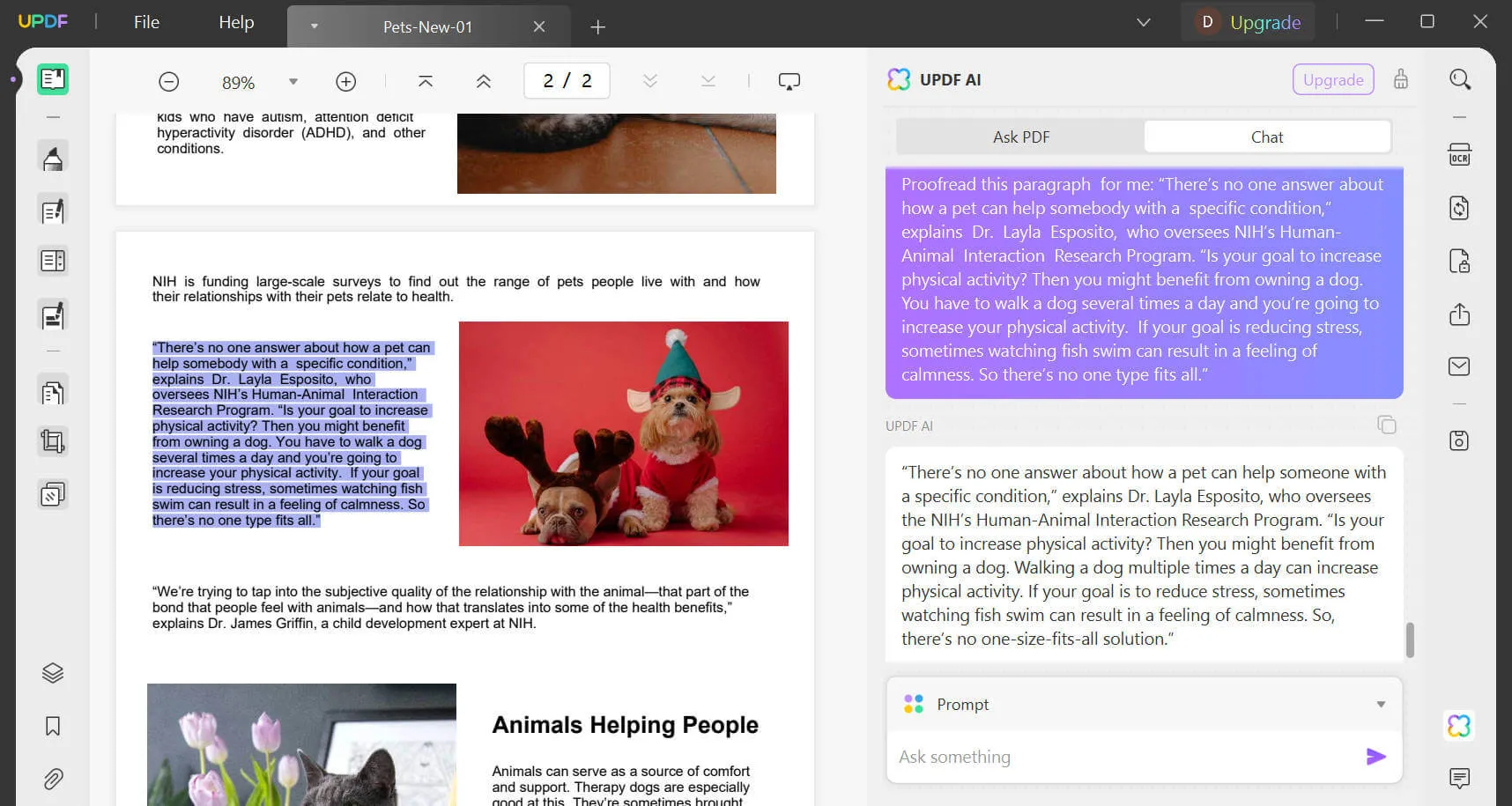
ما نوع ملفات PDF التي يمكن لـ مساعد AI تدقيقها؟
UPDF هو مدقق لغوي مرن يمكنه مساعدتك فى التحقق من الأخطاء في مجموعة متنوعة من أنواع ملفات PDF. سواء كنت ترغب في تدقيق تقارير الأعمال أو أوراق البحث الأكاديمي، سيقوم UPDF بعمل جيد من أجلك. بالإضافة إلى ذلك، يساعدك أيضًا في التحقق من الأخطاء في التقارير المالية والكشوف البنكية لضمان أقصى درجات الدقة عند التعامل مع هذه المستندات الحساسة.
يمكن للمستخدمين أيضًا العثور على الأخطاء في المستندات التقنية، وأدلة المنتجات، والعروض التقديمية باستخدام هذا المدقق اللغوي الفعال لملفات PDF. بالإضافة إلى ذلك، يمكنك أيضًا طلب من مساعد AI تدقيق الجداول والمخططات لاكتشاف أي أخطاء.
ما هي الأوامر التي يجب إدخالها لطلب تدقيق ملفات PDF باستخدام مساعد AI؟
إذا كنت تريد تحسين محتوى مستند PDF الخاص بك، فيجب عليك كتابة أوامر دقيقة لإخبار الذكاء الاصطناعي بما يجب عليه التحقق منه. بهذه الطريقة، سيكون مساعد AI قادرًا على إجراء فحص شامل لتحديد الأخطاء وتقديم التصحيحات المناسبة. لقد حددنا قائمة بالإرشادات التي يمكن أن تساعدك في الحصول على أفضل استجابة من مساعد AI أثناء التدقيق اللغوي.
- "يرجى تدقيق محتوى النص في هذا المستند PDF وتقديم اقتراحات للتحسين."
- "أحتاج إلى مساعدة في تحديد وتصحيح الأخطاء النحوية والإملائية في هذا PDF. هل يمكنك المساعدة؟"
- "راجع محتوى هذا PDF من أجل الوضوح والاتساق. قدم اقتراحات لتعزيز قابلية القراءة العامة."
- "دقق الجداول والمخططات في هذا PDF. تأكد من دقة البيانات المعروضة."
- "تحقق من اتساق اللغة والتنسيق عبر الأقسام المختلفة لهذا PDF. قم بوضع علامات على أي تناقضات."
تحرير أو تنفيذ التعليقات بعد تدقيق PDF
باستخدام UPDF، يمكنك تحرير نص PDF بسهولة دون الإضرار بتصميم المستندات أو التأثير على اتجاه النص. إذا كنت تريد تصحيح الخطأ، انتقل إلى وضع "Edit PDF" على شريط الأدوات الأيسر وابدأ التحرير.
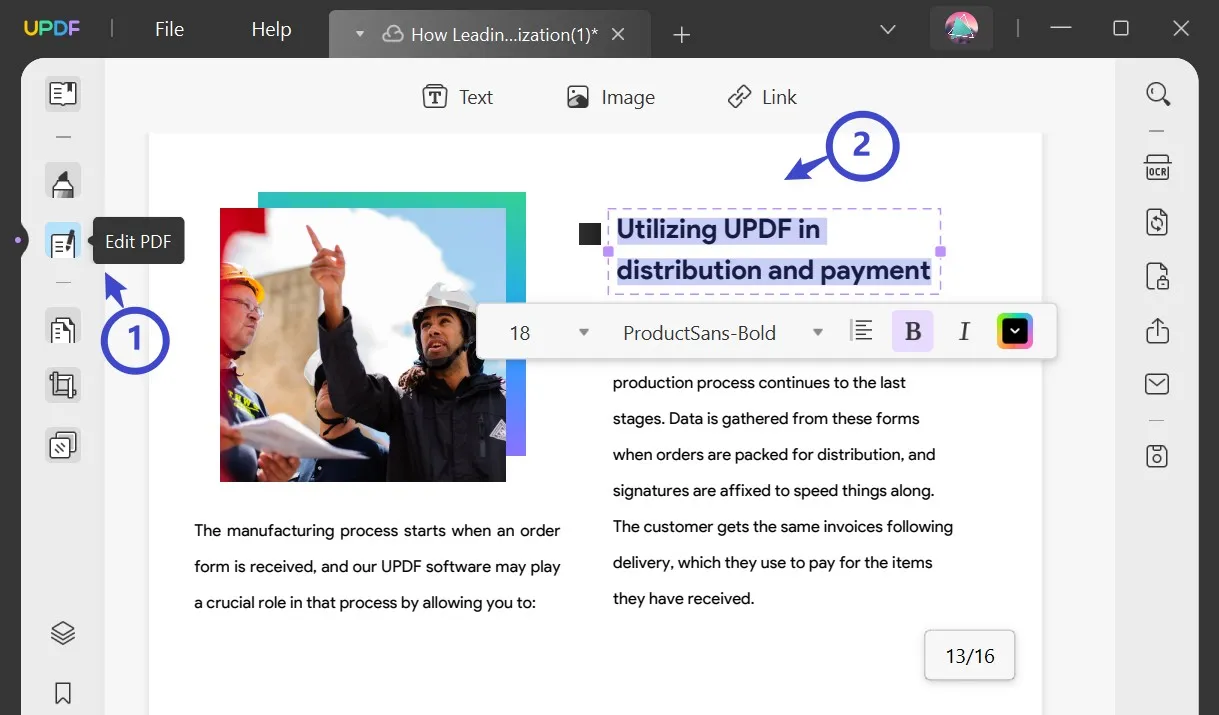
لتنفيذ التعليقات على مستند PDF المدقق، اضغط على أيقونة "Comment" من شريط الأدوات على الجانب الأيسر من الشاشة. استمر في تحديد الأدوات التعليق المختلفة المتاحة في الجزء العلوي من الشاشة. اختر أداة التعليق المرغوبة، حرك المؤشر إلى الجزء المطلوب من النص، وطبق التعليق المحدد. يدعم UPDF الأدوات التالية:
- التمييز، الشطب، التسليط، التموج
- مربع النص، الآلة الكاتبة، التعليقات النصية
- قلم رصاص، ممحاة، أشكال، ملصقات، أختام، وتواقيع
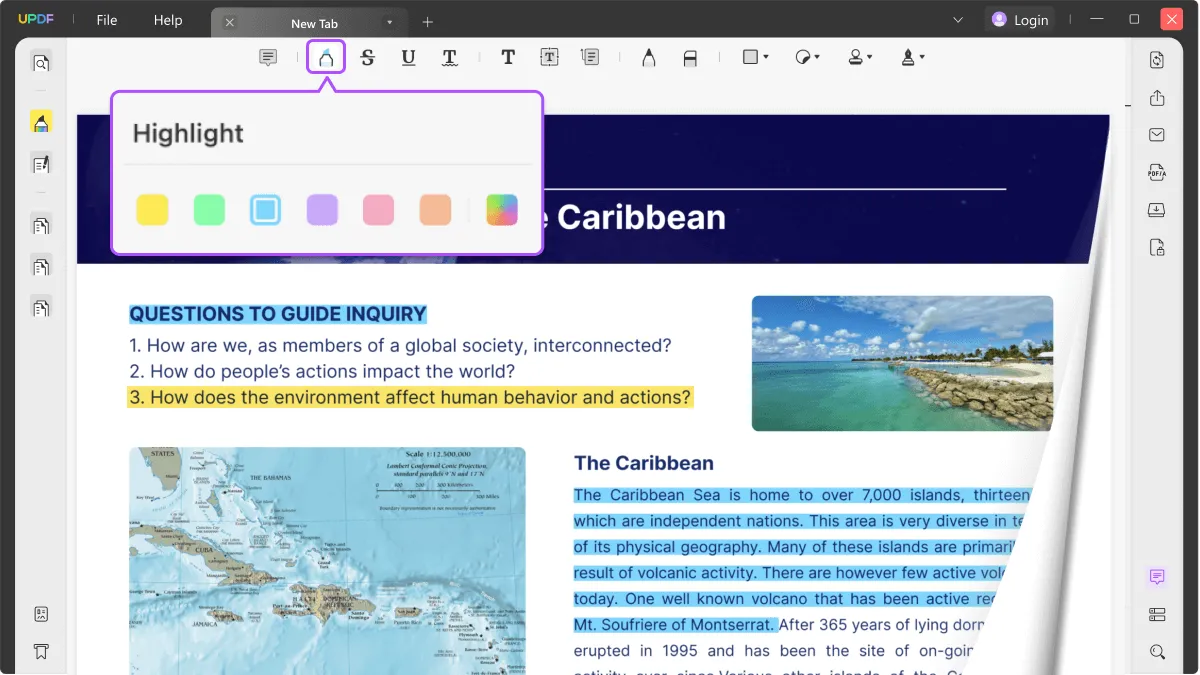
بعد الانتهاء من تطبيق التحرير والتعليقات، استمر لحفظ الملف. لهذا، اضغط على أيقونة "Save as Other" من شريط الأدوات على الجانب الأيمن من الشاشة. من اللوحة، اضغط على خيار "Save As"، اختر الموقع الذي تريد حفظ الملف فيه، واضغط على "Save".
بعد تقديم الخطوات لتحرير وتدقيق ملفات PDF، قد ترغب في تنزيل UPDF. يرجى الضغط على الزر في الأسفل.
Windows • macOS • iOS • Android آمن بنسبة 100%
الجزء الثاني: مقدمة إضافية عن مدقق UPDF لملفات PDF
يأخذ UPDF تحرير وإدارة ملفات PDF إلى المستوى التالي، حيث يعد أفضل أداة لإدارة ملفات PDF. باستخدام UPDF، يمكنك ليس فقط تحرير مستندات PDF الخاصة بك ولكن أيضًا قراءة ملفات PDF في تصميم الصفحة المطلوبة أو وضع العرض الليلي. الشيء المثير هو أن UPDF يحافظ على تصميم الصفحة الأصلي للمستند أثناء عملية التحرير.
يعتبر توافر خدمة UPDF Cloud ميزة رائعة للتعاون على مستندات PDF عبر الأجهزة والشبكات. في النهاية، يمكن للمستخدمين الذين يسافرون حول العالم تحرير وتنظيم ملفات PDF بسهولة من خلال إمكانية الوصول إلى السحابة. في الوقت نفسه، تعد التعليقات التوضيحية من UPDF ضرورية لتعزيز تفاعلية المستند مع القدرة على إضافة تعليقات، ملاحظات لاصقة، تسليط الضوء على النص وتسطيره، مربعات النص، الأختام، الملصقات، وحتى التوقيعات الإلكترونية.
قم بتنزيله لتجربة جميع مميزات UPDF الآن!
Windows • macOS • iOS • Android آمن بنسبة 100%
المميزات الرئيسية لمدقق UPDF لملفات PDF
- دمج ChatGPT: سيتكامل UPDF مع ChatGPT في يونيو 2023 قريبًا. بمساعدة تكامل UPDF مع ChatGPT، يمكنك أداء مهام متعددة مثل التحرير، التدقيق اللغوي، التحقق من القواعد النحوية، البحث، وتلخيص محتوى PDF باستخدام الذكاء الاصطناعي.
- تنظيم ملفات PDF: باستخدام UPDF، يمكنك تنظيم مستندات PDF التي تم تدقيقها. يمكن القيام بذلك باستخدام أدوات القص، التدوير، التقسيم، الاستخراج، وإعادة ترتيب صفحات المستند. في الوقت نفسه، يعد إدارة ملفات PDF أمرًا بالغ الأهمية للحفاظ على جودة ومعلومات المستند.
- التعرف الضوئي على الحروف (OCR) لملفات PDF: يأتي UPDF بتقنية OCR مدعومة بالذكاء الاصطناعي التي تتيح لك تحويل ملفات PDF الممسوحة ضوئيًا، والصور، والمستندات الورقية المدققة إلى ملفات PDF قابلة للتحرير والبحث. يتم دعم 38 لغة في هذه الأداة OCR مع 3 تصميمات مختلفة مدعومة.
- أدوات الصفحة: تتوفر أدوات الصفحة مثل العلامات المائية، الخلفيات، وكذلك رؤوس الصفحات وتذييلها. باستخدام العلامات المائية، يمكنك إضافة علامات مائية فريدة إلى مستنداتك لمنع السرقة. مع الخلفية، يمكنك تغيير لون خلفية PDF. بالإضافة إلى ذلك، يمكن أن تساعد رؤوس الصفحات وتذييلها في إعداد تصميم الصفحة.
- أدوات الدُفعة: تتيح لك ميزة الدُفعة من UPDF تحويل، دمج، إدراج، طباعة، وتشفير ملفات PDF دفعة واحدة. وبالتالي، لا تحتاج إلى معالجة المستندات المختلفة بشكل منفصل عندما يمكنك توفير الوقت باستخدام أدوات الدُفعة من UPDF.
يمكنك الحصول على UPDF Pro بالإضافة لميزة AI بسعر مخفض الآن.
الجزء الثالث: أفضل 5 أدوات تدقيق لغوي لملفات PDF عبر الإنترنت
الإنترنت مليء بالعديد من أدوات التدقيق اللغوي لملفات PDF عبر الإنترنت التي يمكنك استخدامها لتدقيق وتحرير مستندات PDF الخاصة بك دون متاعب. ومع ذلك، فإن اختيار الأداة المناسبة لنفسك هو مهمة صعبة. ستجد هنا 5 أدوات مختلفة لتدقيق ملفات PDF لمساعدتك على البدء في تدقيق وتحرير المستندات:
1. WordVice AI
WordVice AI هي أداة مثالية للتحقق من القواعد النحوية بالذكاء الاصطناعي للمستندات مثل الأوراق الأكاديمية، المهام، بيانات الأغراض الشخصية، رسائل البريد الإلكتروني، الأوراق البيضاء، وأنواع أخرى من مستندات الكتابة باللغة الإنجليزية. بما أن هذه أداة تدقيق تلقائية لملفات PDF عبر الإنترنت، فإنها تتحقق من القواعد النحوية وعلامات الترقيم في سيناريو الوقت الحقيقي. في نفس الوقت، يتم أيضًا تصحيح السياق وأسلوب النص، بما في ذلك استخدام المفردات.
توجد أيضًا اقتراحات على مستوى الجملة وصناديق تعليقات لتحسين أسلوب الكتابة الخاص بك باستخدام الإنجليزية الطبيعية. بضغطة واحدة فقط، يبدأ تدقيق النص فورًا.
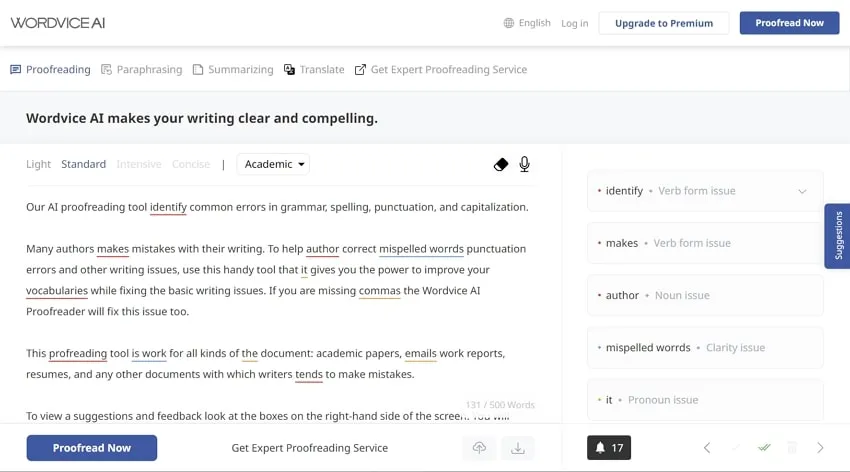
2. pdfFiller
حسّن كتابتك باستخدام أداة التدقيق اللغوي pdfFiller. باستخدام pdfFiller، يمكنك البدء في تدقيق مستندات PDF الخاصة بك بدقة واتساق. تحتاج فقط إلى تحميل ملف PDF الخاص بك، وستبدأ البرامج في معالجة مخطط التدقيق اللغوي على مستندك. في الواقع، يمكنك أيضًا تحرير المستند المدقق باستخدام تخصيصات وأدوات تعليم مختلفة.
المنصة سهلة الاستخدام مع أدوات تنقل بسيطة ومريحة. علاوة على ذلك، يمكنك مشاركة المستندات مع أصدقائك أو أقاربك أو زملائك. تشمل تنسيقات الملفات المدعومة PDF، و Word، و PowerPoint، و JPEG، و PNG، Text.
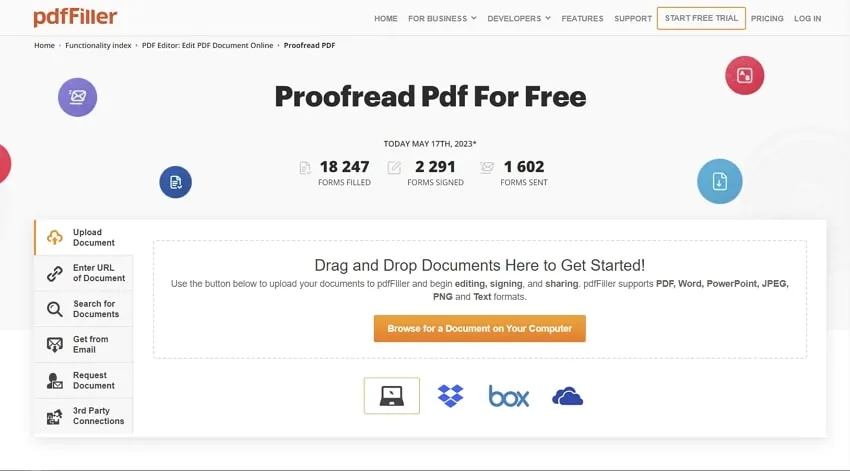
3. Proofed
تغلب على الأخطاء في كتابتك باستخدام أداة التدقيق اللغوي Proofed عبر الإنترنت. توفر هذه الخدمة المتخصصة في تحرير ملفات PDF خدمات تدقيق وتحرير من الدرجة الأولى لتعزيز جودة المحتوى المكتوب. بعد تحميل مستنداتك، يجب عليك اختيار بين خيارات التحرير والتدقيق اللغوي.
ستحتاج أيضًا إلى تقديم تفاصيل حول المستند وتعليمات أخرى. بعد الدفع، سيبدأ المحررون في تحرير أو تدقيق مستندك، ويمكنك بعد ذلك تنزيل ملف PDF المعدل من منطقة المستخدم الخاصة بك.
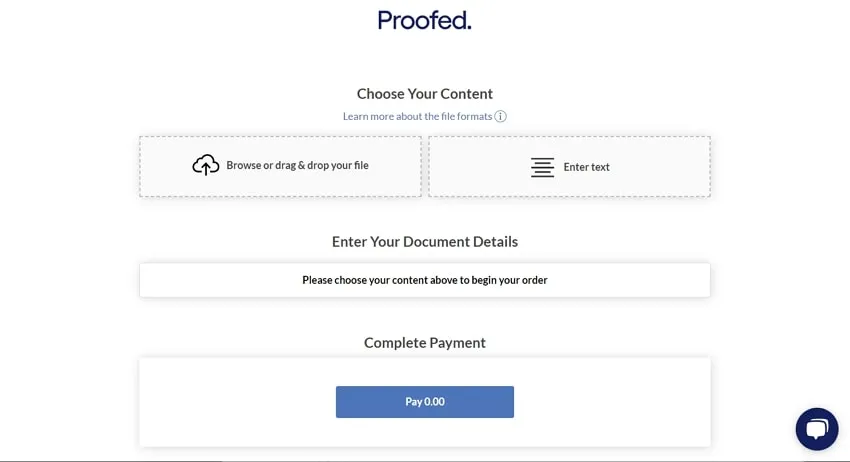
4. Writer
باستخدام أداة التدقيق اللغوي Writer عبر الإنترنت، يمكنك تحسين جودة كتابتك بطريقة بسيطة ولكن فعالة. بعد كل شيء، يمكن لهذه الأداة التدقيق في أخطاء أسلوب الكتابة، والتهجئة، والقواعد النحوية، والسياق، واختيار الكلمات، إلخ. بعد إضافة النص، ستحصل أيضًا على استجابة حول المشكلات المستمرة في النص.
وفي الوقت نفسه، فإن هذه الأداة مدعومة بتقنية الذكاء الاصطناعي التي تعمل كمساعد مثالي للكتابة لحل المشكلات في النص الخاص بك. هذه الأداة هي مساعدة قيمة للمعلمين، والمحترفين في الأعمال التجارية، والطلاب، والشركات، والكاتبون.
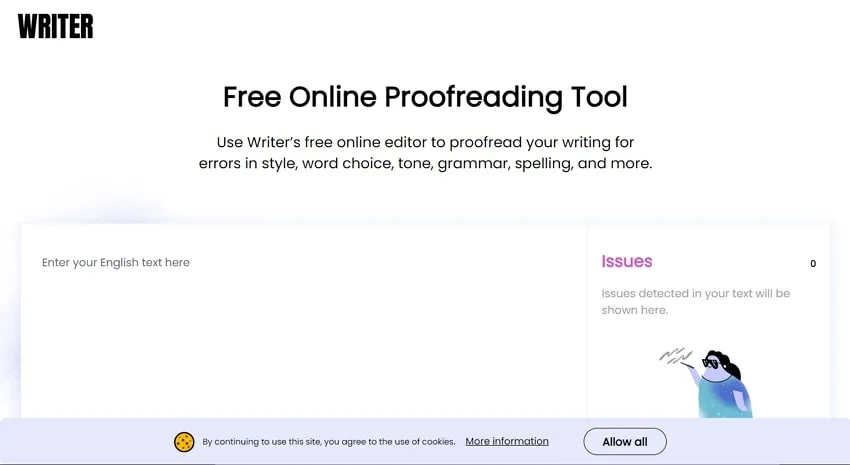
5. Trinka
اجعل محتواك المكتوب أكثر احترافية واتساقًا باستخدام أدوات التحرير والتدقيق اللغوي Trinka عبر الإنترنت. بشكل عام، تحتوي هذه الأداة الكتابية على حلول مخصصة للتغلب على الأخطاء وتحسين أسلوب الكتابة في النص الخاص بك. يتم ذلك من خلال تصحيح السياق، وعلامات الترقيم، والتهجئة، والقواعد النحوية، ومعايير الكتابة الأخرى. الأداة مدعومة بحلول ذكاء اصطناعي متقدمة لإتمام عملية الفحص أُوتوماتيكياً.
يمكنك اختيار بين أساليب الكتابة الأمريكية/البريطانية لجعل مستندك المحرر أكثر توافقًا مع الجمهور المستهدف. وفي الوقت نفسه، يتم أيضًا تصحيح اختيار الكلمات الغير الصحيح وفرزها.
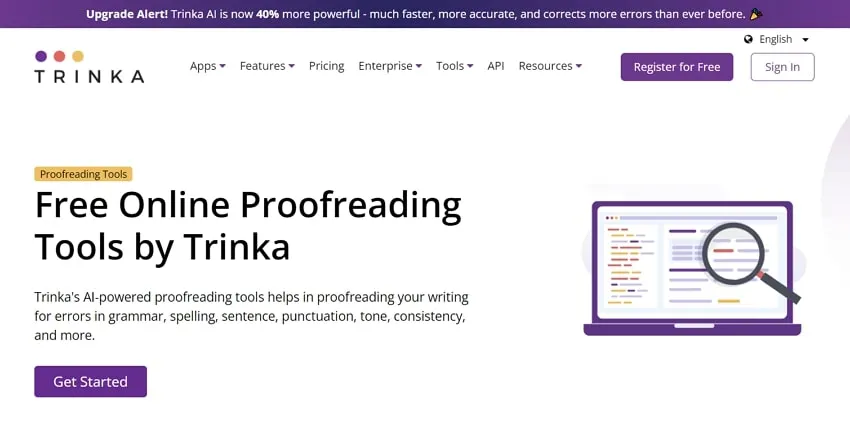
الجزء الرابع: مقارنة UPDF مع مدققي PDF عبر الإنترنت
لقد قدمنا لكم بعضًا من أفضل أدوات التدقيق اللغوي لملفات PDF عبر الإنترنت في هذا المقال. ومع ذلك، قد تواجه هذه الأدوات عبر الإنترنت بعض القيود، مثل حجم الملف وسرعة الإنترنت، التي يمكن أن تحد من إنتاجيتك. لذا، في هذا القسم، سنقارن بين هذه الأدوات التدقيق عبر الإنترنت وبين أفضل بديل لمساعدتك في اختيار الأفضل لاحتياجاتك.
| المعايير | UPDF | wordvice | pdfFiller | proofed | writer | trinka |
| التدقيق اللغوي بالذكاء الاصطناعي | ||||||
| الملخص الذكي بالذكاء الاصطناعي | ||||||
| الترجمة بالذكاء الاصطناعي | ||||||
| الشرح بالذكاء الاصطناعي | ||||||
| إعادة الكتابة بالذكاء الاصطناعي | ||||||
| التفاعل مع ملف PDF | ||||||
| الأمان في الاستخدام | ||||||
| الثبات في الاستخدام |
كما ترى من الجدول، فإن UPDF هو أداة ذكاء اصطناعي أفضل بكثير مقارنةً بمدققي PDF عبر الإنترنت المذكورين في هذا المقال. مع هذا المدقق اللغوي المتعدد الوظائف بالذكاء الاصطناعي، يمكنك تلخيص النص، وشرحه، وحتى ترجمته بضغطة واحدة فقط. علاوة على ذلك، يمكنك أيضًا الاستفادة من المزايا التالية أثناء استخدام مدقق UPDF اللغوي بالذكاء الاصطناعي.
- يقدم خيارًا فعالًا من حيث التكلفة للطلاب الذين يرغبون في تدقيق مقالاتهم البحثية لتحقيق الكمال.
- حيث يقدم العديد من مميزات التحرير والتعليقات التوضيحية بالإضافة إلى التدقيق اللغوي، فهو مجموعة شاملة للطلاب والمحترفين.
- يمكنك الوصول إلى هذا المدقق اللغوي بالذكاء الاصطناعي على 4 أجهزة في نفس الوقت، مما يساعدك على التعاون مع فريقك أثناء تدقيق ملفات PDF.
- يجعل التخزين السحابي لهذه الأداة من السهل على الجميع في الفريق الوصول إلى مستندات PDF المدققة ومشاركتها.
إذا كنت ترغب أيضًا في تدقيق مستنداتك، اضغط فوق الزر "تحميل مجاني" في الأسفل للحصول على هذا المدقق اللغوي بالذكاء الاصطناعي لملفات PDF.
Windows • macOS • iOS • Android آمن بنسبة 100%
عيوب مدققي PDF عبر الإنترنت
بينما تمنحك أدوات التدقيق اللغوي عبر الإنترنت خيار تحديد الأخطاء النحوية دون تحميل أي برامج، إلا أنها تحتوي على بعض القيود. في هذا القسم، سنتحدث عن بعض العيوب الشائعة التي قد تواجهها إذا اخترت أداة تدقيق لغوي عبر الإنترنت.
- دقة وفهم محدودين: قد لا يفهم مدققو اللغة عبر الإنترنت السياق الكامل للمحتوى الذي يقومون بتدقيقه. يمكن أن يؤدي ذلك إلى عدم دقة أو سوء تفسير، خاصة في الحالات التي يعتمد فيها المعنى الحقيقي للنص على السياق.
- قيود في القواعد والأسلوب: قد لا تكون بعض أدوات التدقيق اللغوي عبر الإنترنت جيدة بما يكفي لاكتشاف المشكلات النحوية المعقدة أو أخطاء أسلوب الكتابة. نتيجة لذلك، قد تركز على القواعد النحوية الأساسية ولكن قد تفوتها الأخطاء الأكثر دقة أو التحسينات الأسلوبية.
- مخاوف الخصوصية: تحميل المستندات السرية إلى أدوات التدقيق اللغوي عبر الإنترنت قد يسبب مخاوف أمنية. لتجنب هذه المشكلة، يجب على المستخدمين توخي الحذر بشأن تدابير الأمان والتأكد من أن مستنداتهم تتم معالجتها وتخزينها بأمان.
- الاعتماد على اتصال الإنترنت: ستحتاج إلى اتصال إنترنت ثابت لاستخدام مدققي اللغة عبر الإنترنت بشكل فعال. إذا كان الاتصال بطيئًا أو غير موثوق، قد يواجه المستخدمون تأخيرات أو صعوبات في تحميل وتدقيق المستندات.
الجزء الخامس: الأسئلة الشائعة حول تدقيق ملفات PDF
التحرير والتدقيق اللغوي هما طريقتان مختلفتان لتحسين أسلوب الكتابة للنص. يستخدم التحرير بشكل شائع لتقييم الاقتباسات، والوضوح، وسياق النص داخل المستند. على العكس من ذلك، يستخدم التدقيق للقضاء على الأخطاء النحوية وعلامات الترقيم والأخطاء الإملائية داخل مستندات PDF.
2. هل يمكن لـ ChatGPT تدقيق ملفات PDF؟
على الرغم من أن ChatGPT لا يمكنه التفاعل مع ملفات PDF أو معالجتها مباشرة إذا كنت تستخدمه عبر الإنترنت، إلا أنه إذا استخدمت ChatGPT المدمج في UPDF، يمكنك استخدام قدرته على تحرير وتدقيق ملفات PDF مباشرة.
3. كيف يمكنني تدقيق ملف PDF بدون Adobe Acrobat؟
باستخدام UPDF، يمكنك تدقيق ملفات PDF دون متاعب. ببساطة انتقل إلى وظيفة التحرير في UPDF واستبدل النص الموجود بالنص الجديد المدقق لغويًا.
الختام
مع ارتفاع الحاجة إلى المستندات الرقمية، يزداد وجود الأخطاء الإملائية والأخطاء الأخرى داخل النصوص. ومن الواضح أن هناك طريقة لتدقيق وتحرير النص يدويًا للتغلب على هذه المشكلات في النص، لكن بالطبع، سيستغرق العمل اليدوي الكثير من وقتك و مواردك.
الطريقة الأفضل والأكثر موثوقية هي اللجوء إلى أدوات التدقيق اللغوي ملفات PDF عبر الإنترنت. في هذا المقال، اكتشفت 5 أدوات لتدقيق ملفات PDF، إلى جانب UPDF، التي تقدم مساعدة كبيرة فيما يتعلق بتحرير PDF - حملها الآن للحصول على فترة تجريبية مجانية!
Windows • macOS • iOS • Android آمن بنسبة 100%
 UPDF
UPDF
 UPDF لـWindows
UPDF لـWindows UPDF لـMac
UPDF لـMac UPDF لـiPhone/iPad
UPDF لـiPhone/iPad UPDF لـAndroid
UPDF لـAndroid  UPDF AI عبر الإنترنت
UPDF AI عبر الإنترنت UPDF Sign
UPDF Sign تحرير PDF
تحرير PDF تعليق على PDF
تعليق على PDF إنشاء PDF
إنشاء PDF نموذج PDF
نموذج PDF تحرير الروابط
تحرير الروابط تحويل PDF
تحويل PDF OCR
OCR PDF إلى Word
PDF إلى Word PDF إلى صورة
PDF إلى صورة PDF إلى Excel
PDF إلى Excel تنظيم PDF
تنظيم PDF دمج PDF
دمج PDF تقسيم PDF
تقسيم PDF قص PDF
قص PDF تدوير PDF
تدوير PDF حماية PDF
حماية PDF توقيع PDF
توقيع PDF تنقيح PDF
تنقيح PDF تطهير PDF
تطهير PDF إزالة الأمان
إزالة الأمان قراءة PDF
قراءة PDF UPDF Cloud
UPDF Cloud ضغط PDF
ضغط PDF طباعة PDF
طباعة PDF معالجة الدُفعات
معالجة الدُفعات حول UPDF AI
حول UPDF AI حلول UPDF AI
حلول UPDF AI دليل مستخدم AI
دليل مستخدم AI الأسئلة الشائعة حول UPDF AI
الأسئلة الشائعة حول UPDF AI تلخيص PDF
تلخيص PDF ترجمة PDF
ترجمة PDF الدردشة مع PDF
الدردشة مع PDF الدردشة مع الصورة
الدردشة مع الصورة تحويل PDF إلى خريطة ذهنية
تحويل PDF إلى خريطة ذهنية الدردشة مع AI
الدردشة مع AI شرح PDF
شرح PDF البحوث العلمية
البحوث العلمية البحث عن ورقة
البحث عن ورقة AI المدقق اللغوي
AI المدقق اللغوي كاتب AI
كاتب AI مساعد الواجبات AI
مساعد الواجبات AI مولد اختبارات AI
مولد اختبارات AI حلول الرياضيات AI
حلول الرياضيات AI PDF إلى Word
PDF إلى Word PDF إلى Excel
PDF إلى Excel PDF إلى PowerPoint
PDF إلى PowerPoint دليل المستخدم
دليل المستخدم حيل UPDF
حيل UPDF الأسئلة الشائعة
الأسئلة الشائعة مراجعات UPDF
مراجعات UPDF مركز التنزيل
مركز التنزيل مدونة
مدونة غرفة الأخبار
غرفة الأخبار المواصفات التقنية
المواصفات التقنية التحديثات
التحديثات UPDF مقابل Adobe Acrobat
UPDF مقابل Adobe Acrobat UPDF مقابل Foxit
UPDF مقابل Foxit UPDF مقابل PDF Expert
UPDF مقابل PDF Expert





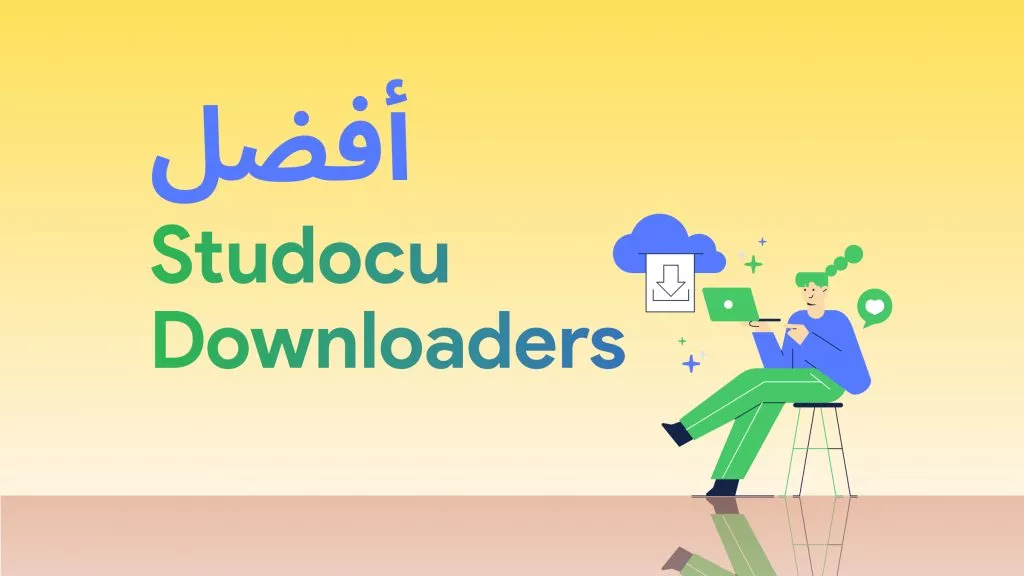


 صباح رشدي
صباح رشدي 

